Як зменшити гучність у Zoom, Google Meet і Microsoft Teams

Програми для відеодзвінків стали найважливішою частиною віддаленої роботи та навчання. Досліджуйте, як зменшити гучність у Zoom, Google Meet та Microsoft Teams.
Нижче знайдіть найкращі та перевірені ідеї щодо вирішення проблеми «iPhone застряг під час екстреного виклику».
Починаючи з iOS 10 і новіших версій iOS, Apple представила функцію екстреного виклику SOS. Це дає вам змогу сповістити відповідну службу екстреної допомоги у вашому регіоні, коли ви зіткнетеся з надзвичайними ситуаціями, такими як автомобільна аварія, пожежа, пограбування, хвороба тощо.
Крім того, iPhone сповіщає екстрений контакт у додатку Apple Health із повідомленням про ваше місцезнаходження. Однак нещодавно численні користувачі повідомили про зависання екстреного SOS, навіть коли ви завершуєте розмову з екстреними службами.
Читайте далі, щоб дізнатися, як ви можете позбутися цього дратівливого iPhone, який застряг на SOS, і повернутися до звичайної роботи.
Читайте також: Чому на моєму телефоні написано «Лише екстрені дзвінки»?
Можливі причини зависання iPhone під час екстреного виклику
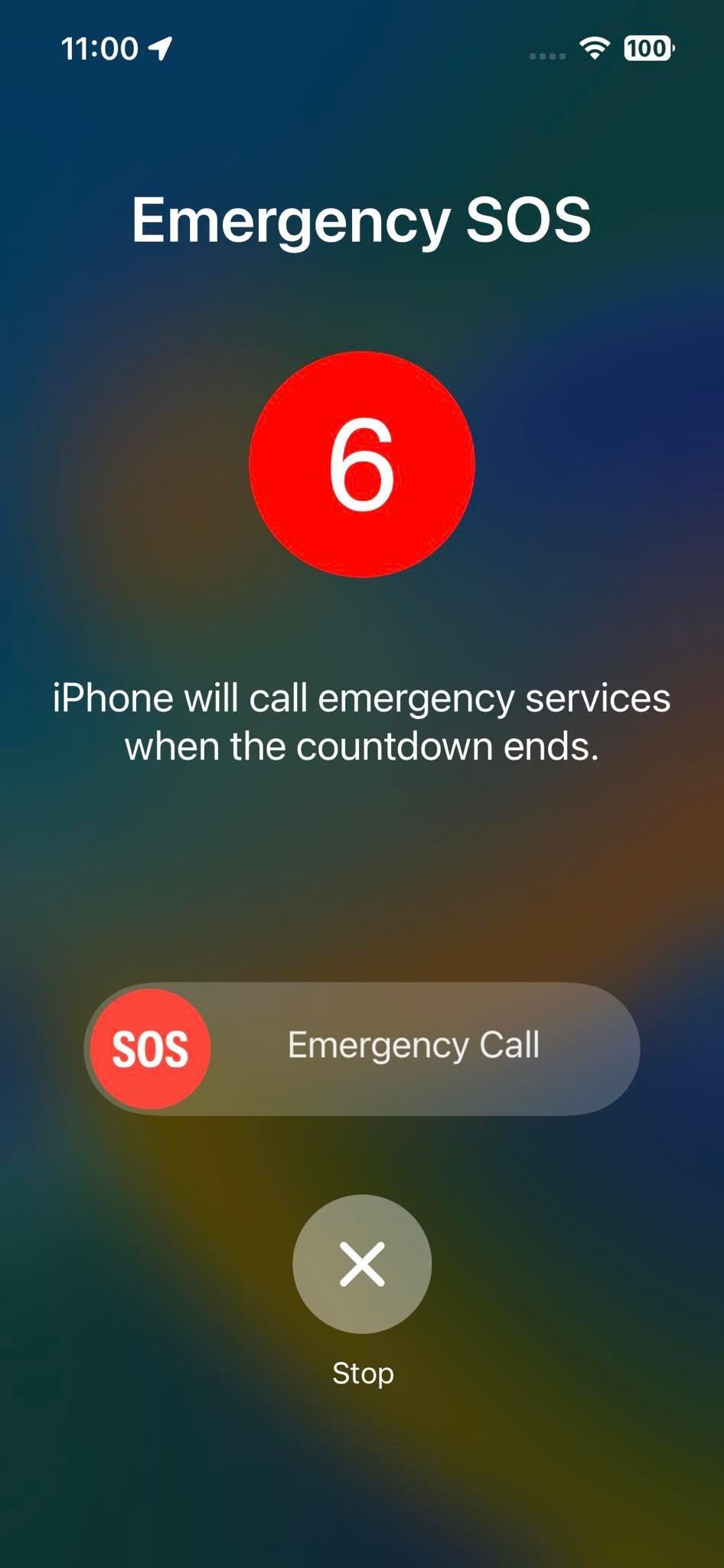
Як ви можете виправити iPhone, який застряг під час екстреного виклику
Нижче знайдіть відомі причини, через які iPhone застряг на SOS:
На додаток до вищезазначених причин, існує багато невідомих причин помилки «iPhone застряг під час екстреного виклику».
Читайте також: 15 найкращих функцій iOS 16 Beta 3, які варто спробувати зараз
iPhone застряг під час екстреного виклику: найкращі рішення
Нижче наведено перевірені виправлення, які можна спробувати відключити iPhone від режиму екстреного виклику:
1. Припиніть надсилати своє місцезнаходження вручну
Щоб вимкнути статус екстреного виклику на вашому iPhone, виконайте такі кроки після завершення екстреного дзвінка зі служби швидкої допомоги:
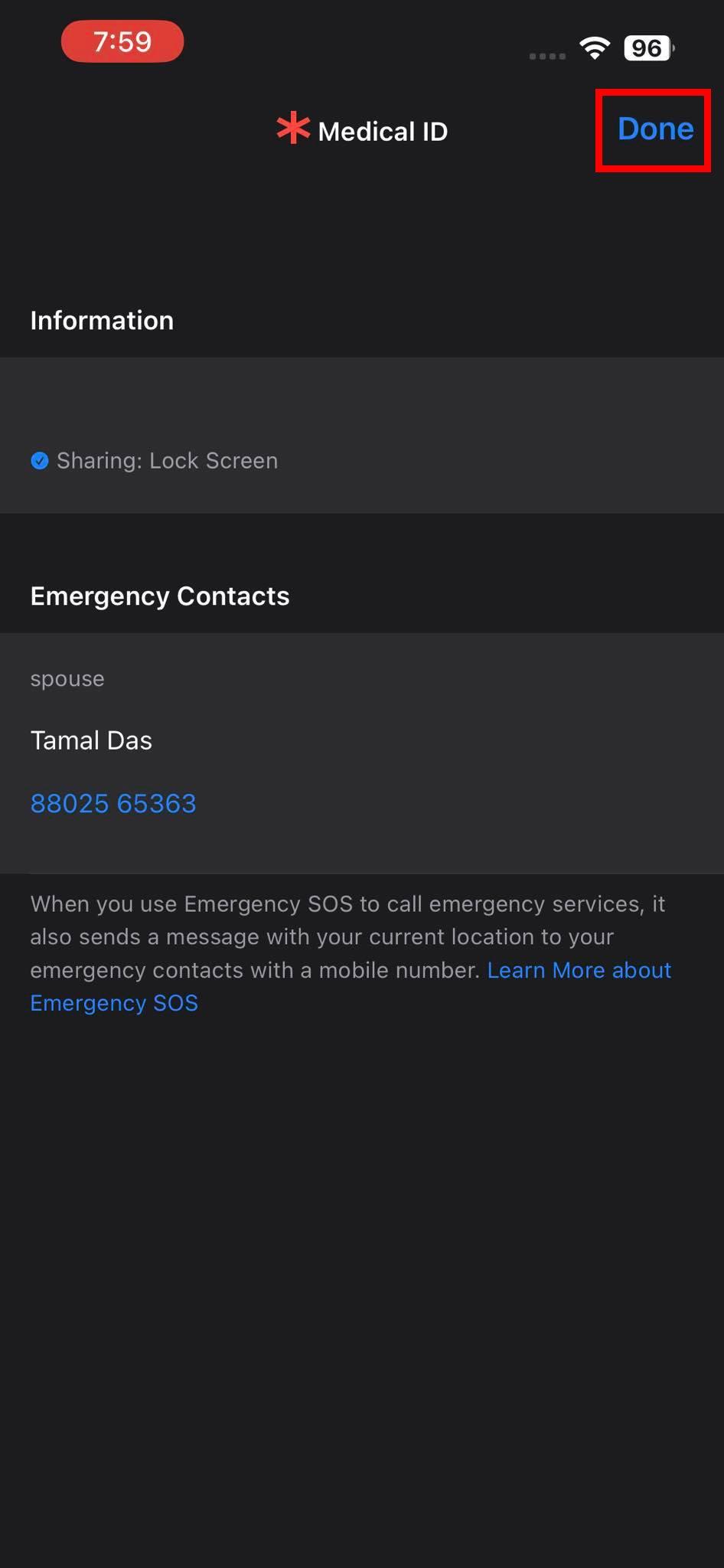
Екран медичного посвідчення екстреного SOS
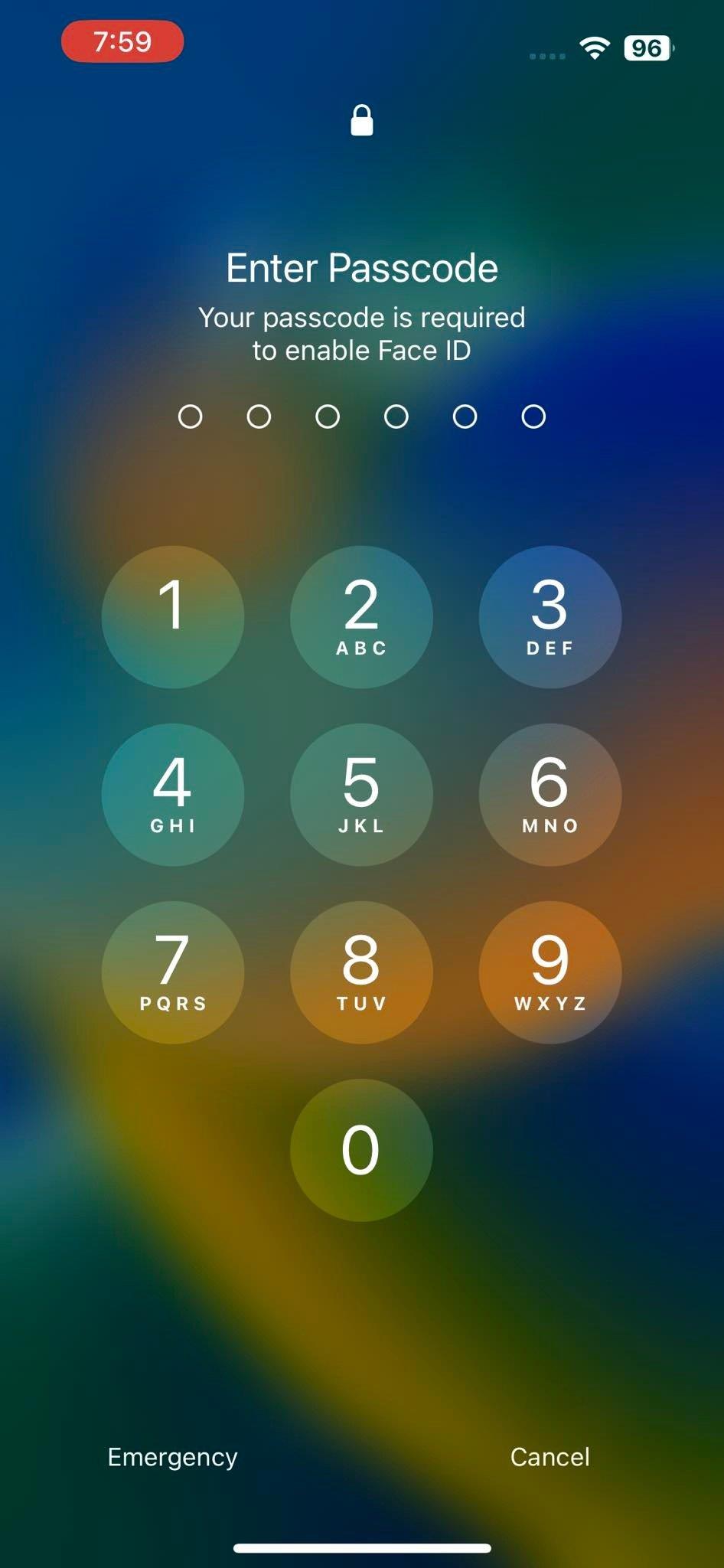
Введіть пароль, щоб розблокувати iPhone
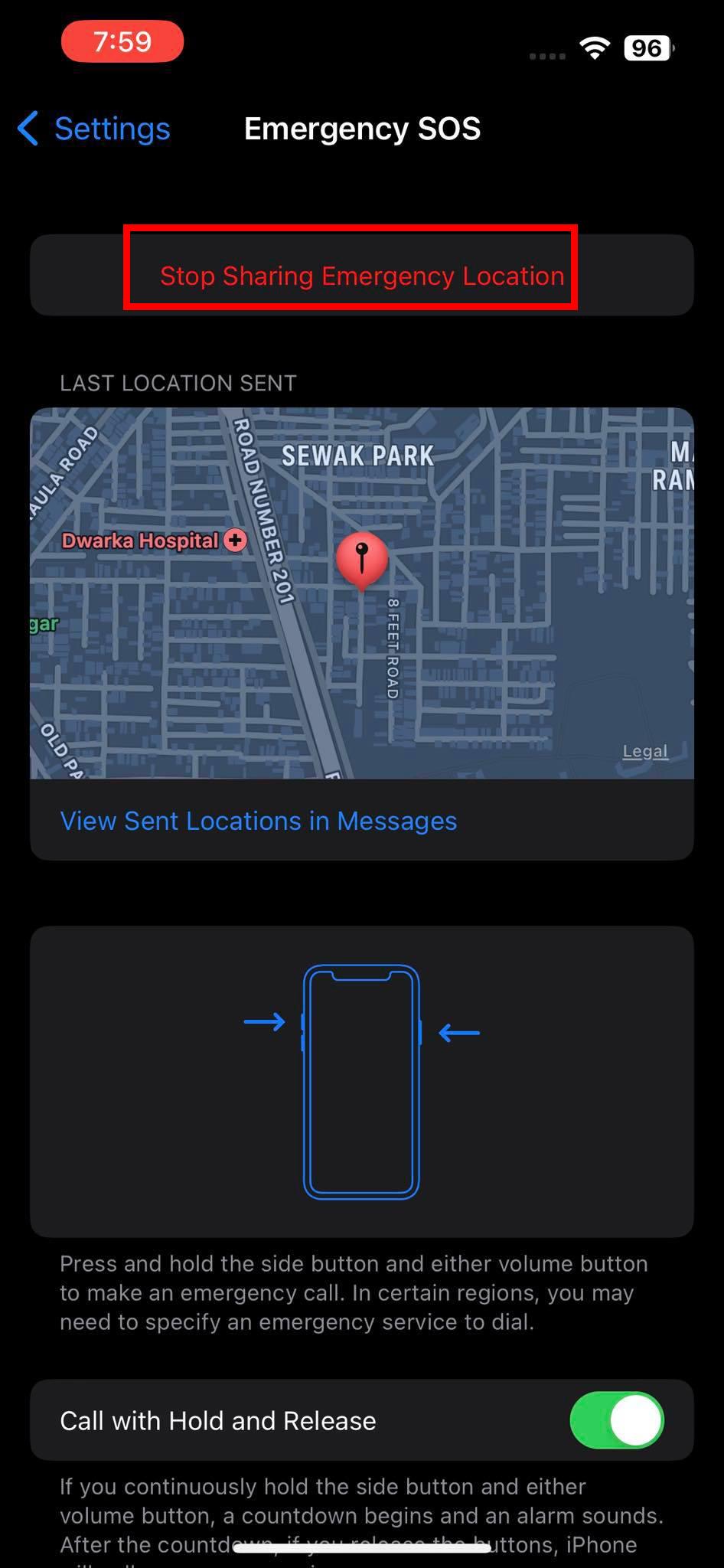
Зупиніть екстрене надсилання геоданих
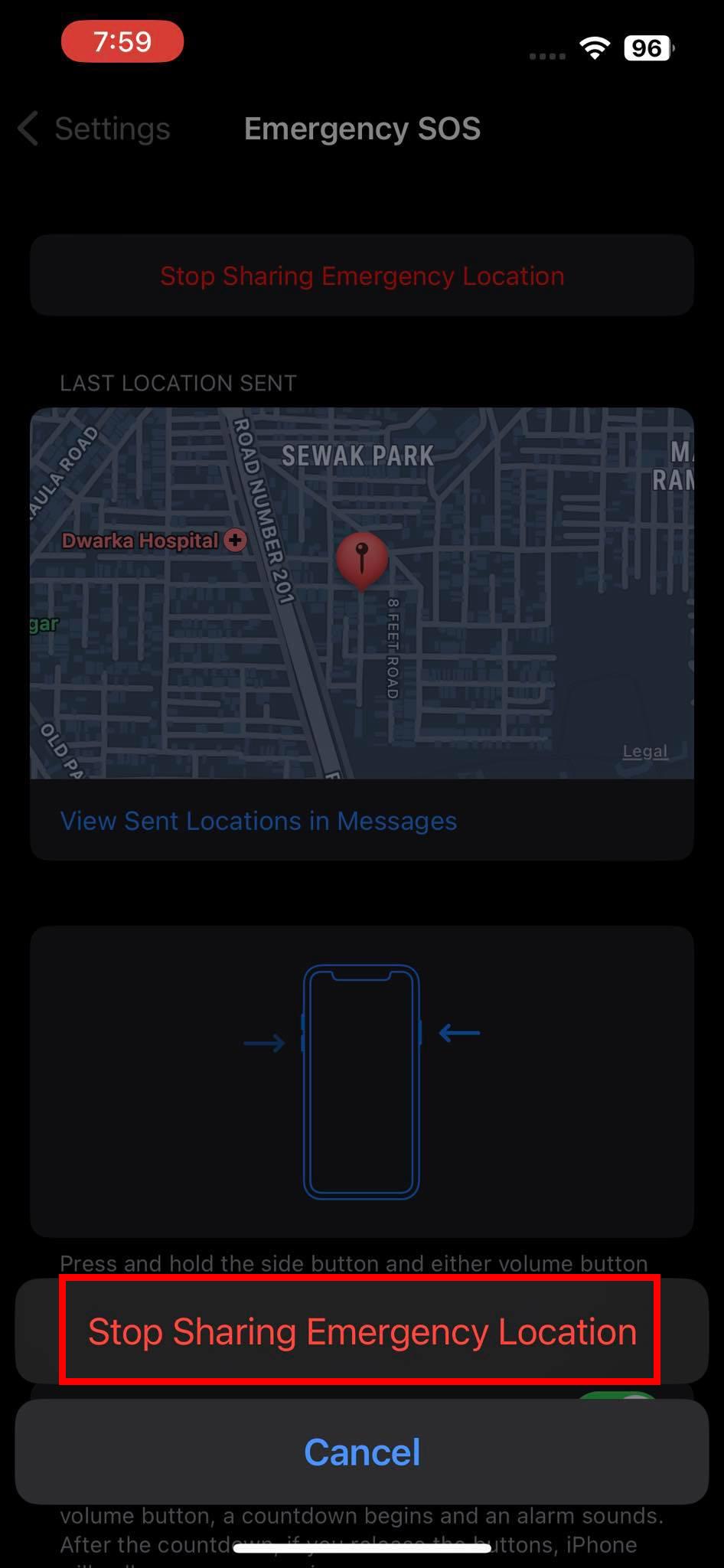
Припиніть надсилати інформацію про місце екстреного виклику
Виконавши ці кроки, ви можете вимкнути передачу даних про місцезнаходження в реальному часі, а також екстрену подію SOS.
Читайте також: Як увімкнути точне місцезнаходження на iPhone та iPad
2. Вимкніть екстрений SOS із програми налаштувань iOS
Після того, як ви завершите екстрений SOS-дзвінок із службою швидкого реагування та розблокуєте свій iPhone за допомогою PIN-коду, ви можете вжити заходів, щоб запобігти випадковому запуску функції, виконавши такі дії:
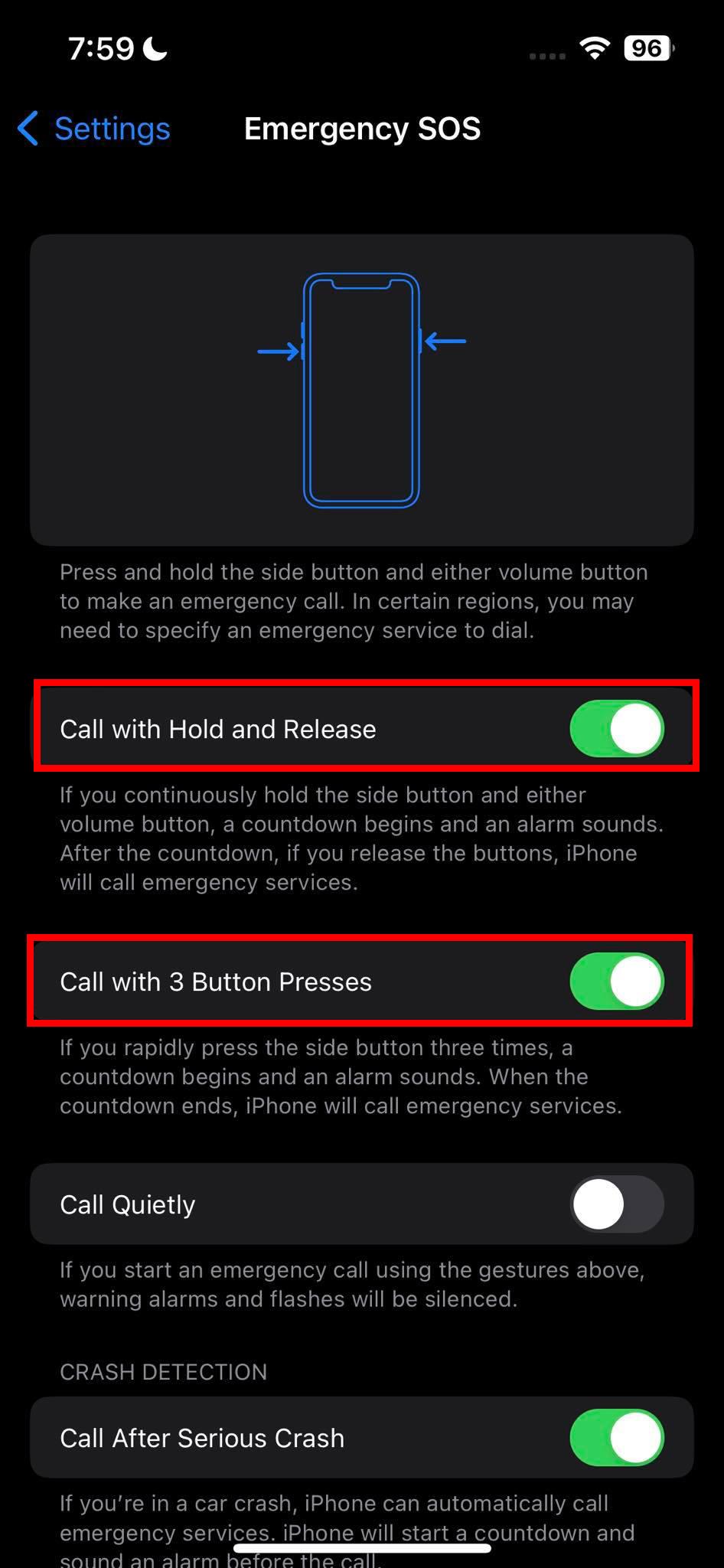
Вимкніть функцію SOS, щоб виправити iPhone, який застряг під час екстреного виклику
3. Очистіть сенсорний екран iPhone
Якщо ви не можете вимкнути екстрену подію SOS, натиснувши кнопку «Зупинити» (X) у нижній частині екрана, це може бути пов’язано з тим, що дисплей не відповідає. Сенсорний екран iPhone може перестати реагувати через жирні плями або бризки води. У такому випадку необхідно почистити дисплей чистою м’якою бавовняною тканиною. Тепер спробуйте ще раз зупинити екстрений SOS, торкнувшись кнопки Зупинити (X).
4. Вимкніть і ввімкніть iPhone
Щоб вирішити проблему «iPhone завис у режимі екстреного виклику», можна вимкнути iPhone, зачекати приблизно 30 секунд, щоб пристрій охолонув, і знову ввімкнути його. Щоб вимкнути iPhone, виконайте такі дії:
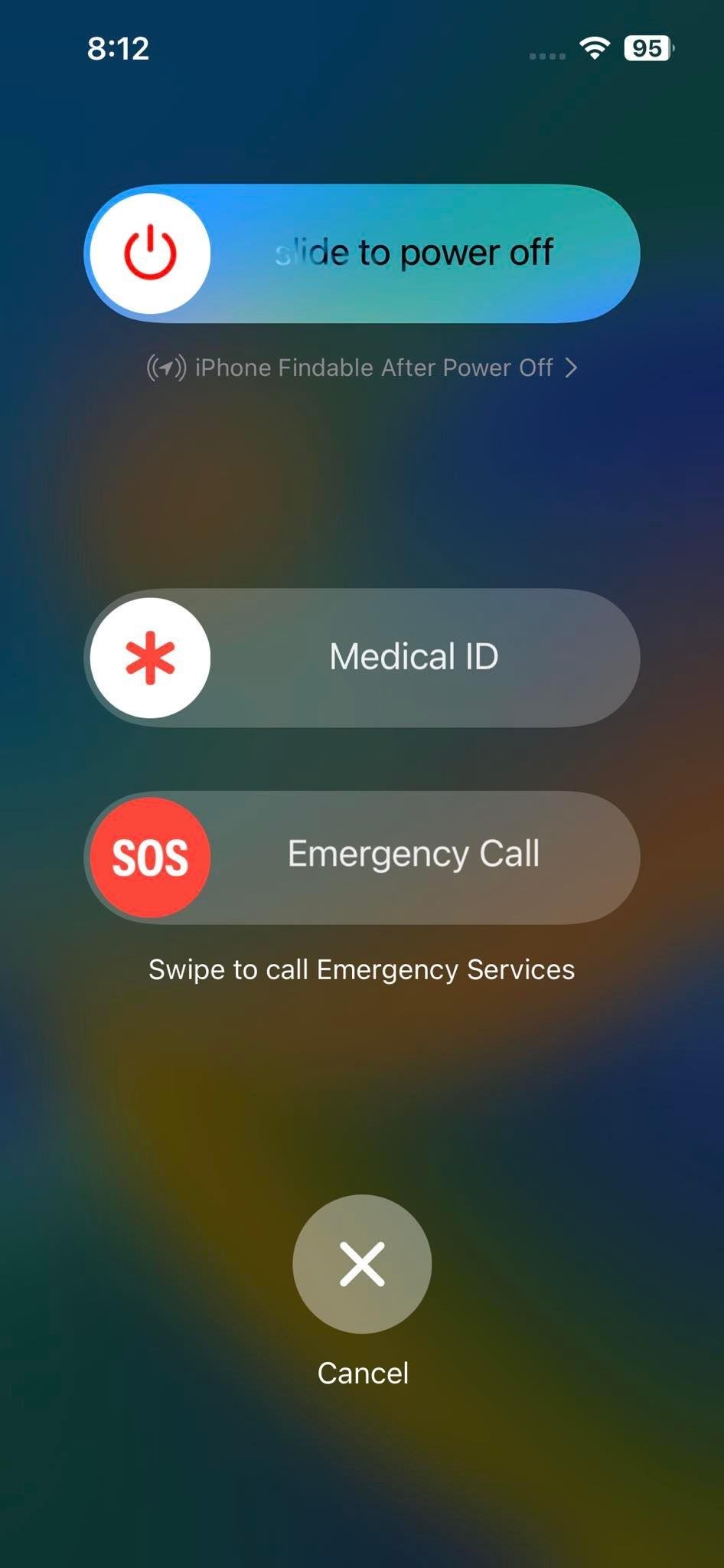
Посуньте, щоб вимкнути живлення
5. Примусово перезавантажте iPhone
Існують різні способи примусового скидання iPhone. Спосіб залежить від моделі iPhone і версії iOS. Зазвичай для примусового перезавантаження потрібно натискати кнопки збільшення, зменшення гучності та бічні кнопки в спеціальному порядку.
Прочитайте розділ «Примусове перезавантаження iPhone або iPad» у статті «Виправити завислий або заблокований екран iPhone або iPad», щоб знайти кроки примусового скидання для всіх моделей iPhone.
6. Оновіть iPhone за допомогою ПК або Mac
Щоб вирішити проблему «iPhone завис у режимі екстреного виклику», спричинену несправним оновленням iOS, ви можете спробувати оновити свій iPhone ще раз за допомогою ПК або Mac за допомогою програми iTunes або Finder. Ось кроки, які потрібно виконати:
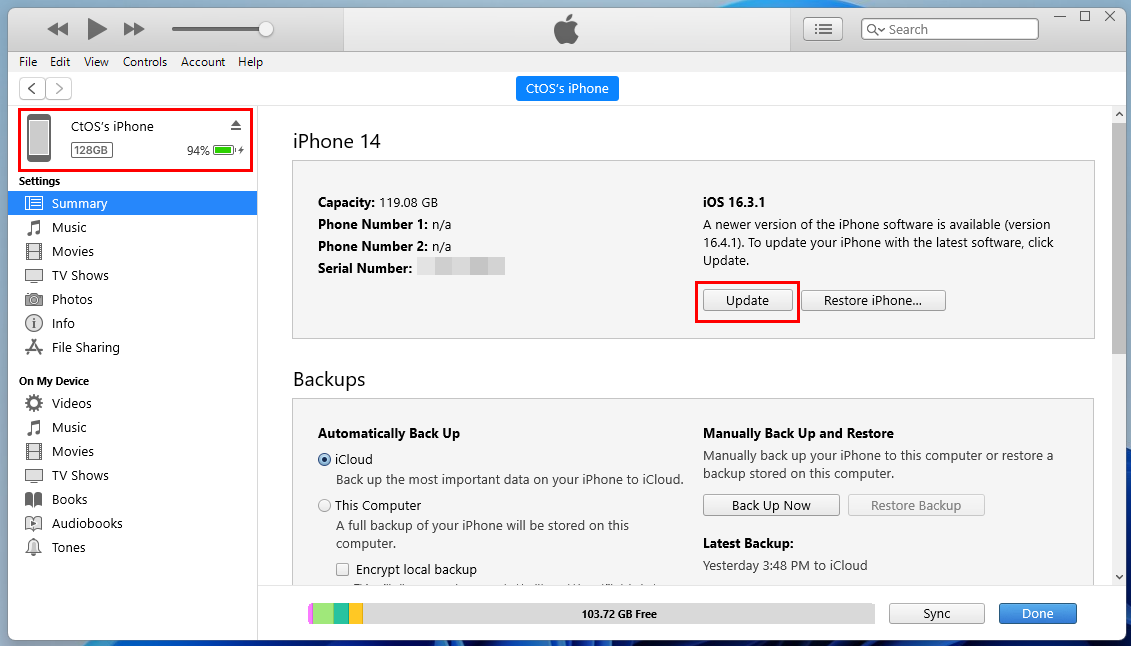
Дізнайтеся, як оновити iPhone з iTunes
На iMac або MacBook під керуванням macOS Catalina або новішої версії ви можете просто відкрити програму Finder після підключення iPhone до Mac за допомогою кабелю USB. Додаток Finder має відображати назву iPhone на панелі навігації зліва. Натисніть свій iPhone у програмному забезпеченні Finder, і ви повинні знайти опцію оновлення iPhone в інтерфейсі програми. Варіанти можуть відрізнятися, як описано нижче.
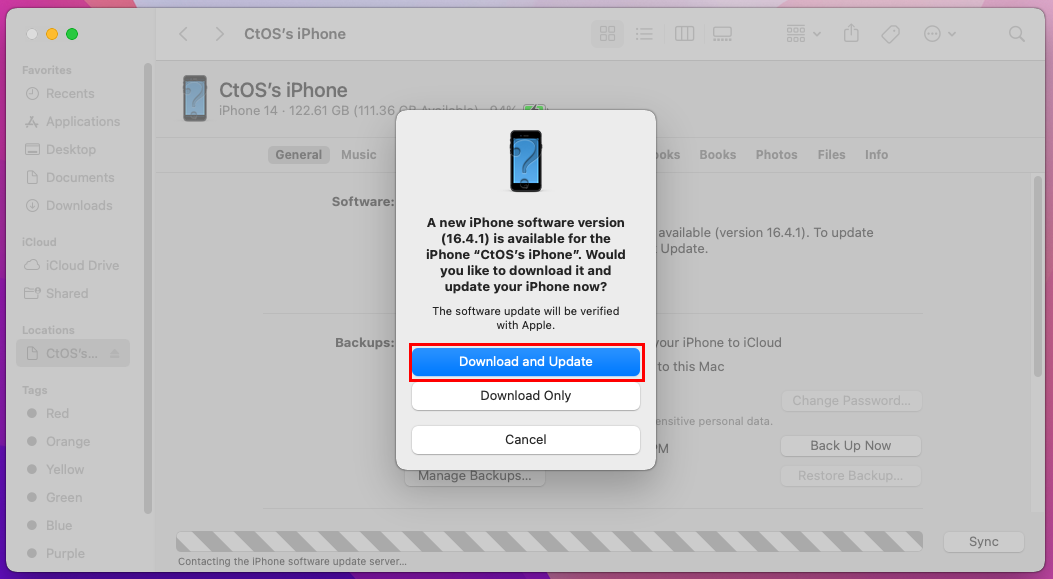
Дізнайтеся, як оновити свій iPhone за допомогою Finder
7. Відновіть iPhone із режиму відновлення
Щоб перевести iPhone у режим відновлення та усунути проблему із зависанням iPhone під час екстреного виклику за допомогою відновлення пристрою, вам знадобиться ПК з ОС Windows або Mac. Однак перш ніж розпочати процес, важливо створити резервну копію пристрою, оскільки цей метод стирає всі дані на iPhone.
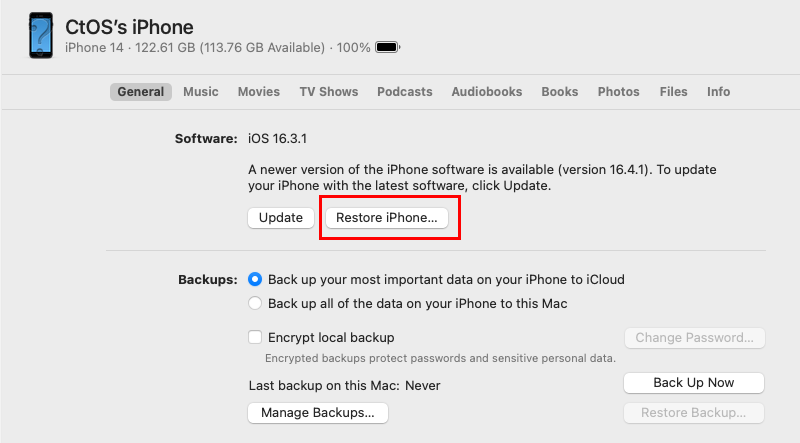
Відновіть опцію iPhone у програмі Finder на Mac
8. Скиньте iPhone до заводських налаштувань за допомогою Find My
Якщо у вас є доступ до ідентифікатора Apple ID і його пароля, які ви використовували для налаштування iPhone, ви можете стерти iPhone віддалено. Майте на увазі, що це призведе до видалення всіх даних на вашому смартфоні Apple. Однак, якщо ви раніше ввімкнули автоматичне резервне копіювання iCloud на iPhone, ви можете відновити більшість своїх даних через iCloud.
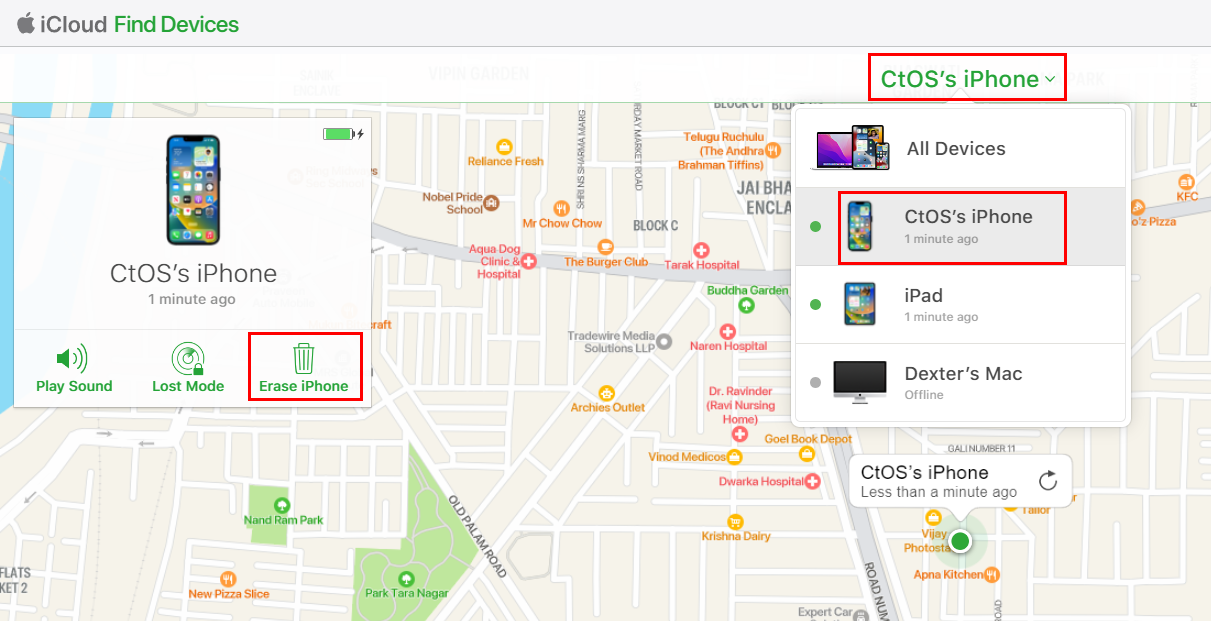
Як стерти iPhone із Find My iPhone
Це воно! Коли пристрій знаходиться на головному екрані, ви більше не повинні бачити повідомлення про помилку «iPhone застряг під час екстреного виклику».
9. Зверніться до служби підтримки Apple
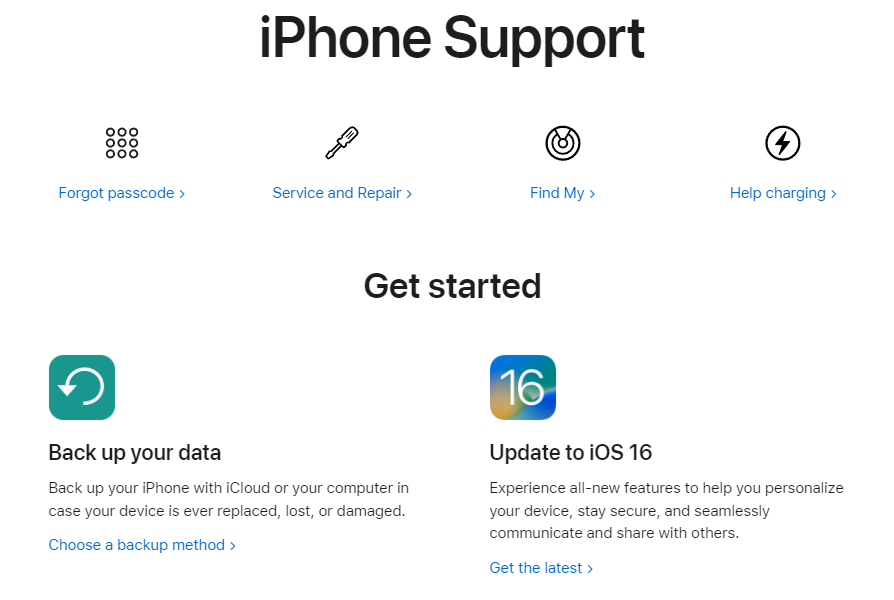
Сторінка підтримки iPhone у Службі підтримки Apple
Якщо вищезазначені стратегії усунення несправностей не допомагають вирішити проблему «iPhone завис у режимі екстреного виклику», я рекомендую вам звернутися за професійною допомогою до служби підтримки Apple. Ви можете зв’язатися з ними, відвідавши веб-сайт Support.Apple.Com .
поширені запитання
Чи можна вимкнути екстрений SOS?
звичайно! У вас є можливість назавжди вимкнути екстрений SOS на iPhone. Для цього перейдіть до Налаштування > Екран екстреного виклику та вимкніть такі функції:
Після того, як ви зробите вищезазначене, екстрений SOS працюватиме лише у випадку автомобільних аварій, оскільки ви не вимкнули функцію виклику після серйозної аварії.
Чому мій телефон застряг лише на SOS?
Причини зависання iPhone під час екстреного виклику здебільшого невідомі. Однак багато користувачів iPhone повідомляють про такі причини:
Читайте також: Як стерти дані з iPhone або iPad із розбитим екраном
iPhone застряг на SOS: останні слова
Екстрений SOS на вашому iPhone — чудовий інструмент для інформування команди екстрених служб, а також ваших найближчих родичів. Використовуйте його з розумом лише тоді, коли ви потрапили у справжню надзвичайну ситуацію і вам потрібна допомога відповідного рятувального органу вашого округу, муніципалітету, штату чи країни.
Дотримуйтеся наведених вище порад щодо усунення несправностей, щоб вирішити проблему, яка надзвичайно дратує iPhone, який застряг під час екстреного виклику, на вашому телефоні Apple. Також прокоментуйте нижче, якщо ви бачите, що я пропустив будь-який інший спосіб виправити iPhone, який застряг у SOS.
Програми для відеодзвінків стали найважливішою частиною віддаленої роботи та навчання. Досліджуйте, як зменшити гучність у Zoom, Google Meet та Microsoft Teams.
Дізнайтеся, як налаштувати мобільну точку доступу в Windows 10. Цей посібник надає детальне пояснення процесу з урахуванням безпеки та ефективного використання.
Досліджуйте, як налаштувати налаштування конфіденційності в Windows 10 для забезпечення безпеки ваших персональних даних.
Дізнайтеся, як заборонити людям позначати вас у Facebook та захистити свою конфіденційність. Простий покроковий посібник для безпеки у соцмережах.
Пам’ятаєте часи, коли Bluetooth був проблемою? Тепер ви можете ефективно обмінюватися файлами через Windows 10 за допомогою Bluetooth. Дізнайтеся, як це зробити швидко і легко.
Ось посібник про те, як змінити тему, кольори та інші елементи в Windows 11, щоб створити чудовий робочий стіл.
Детальна інструкція про те, як завантажити Google Meet на ваш ПК, Mac або Chromebook для зручного використання.
Детальний огляд процесу налаштування VPN в Windows 10 для безпечного та анонімного Інтернет-серфінгу.
Ось як ви можете отримати максимальну віддачу від Microsoft Rewards для Windows, Xbox, Mobile, покупок і багато іншого.
Оскільки продуктивність і доступність бездротових периферійних пристроїв продовжують зростати, Bluetooth стає все більш поширеною функцією на ПК з Windows. Досліджуйте, як підключити та використовувати Bluetooth.








